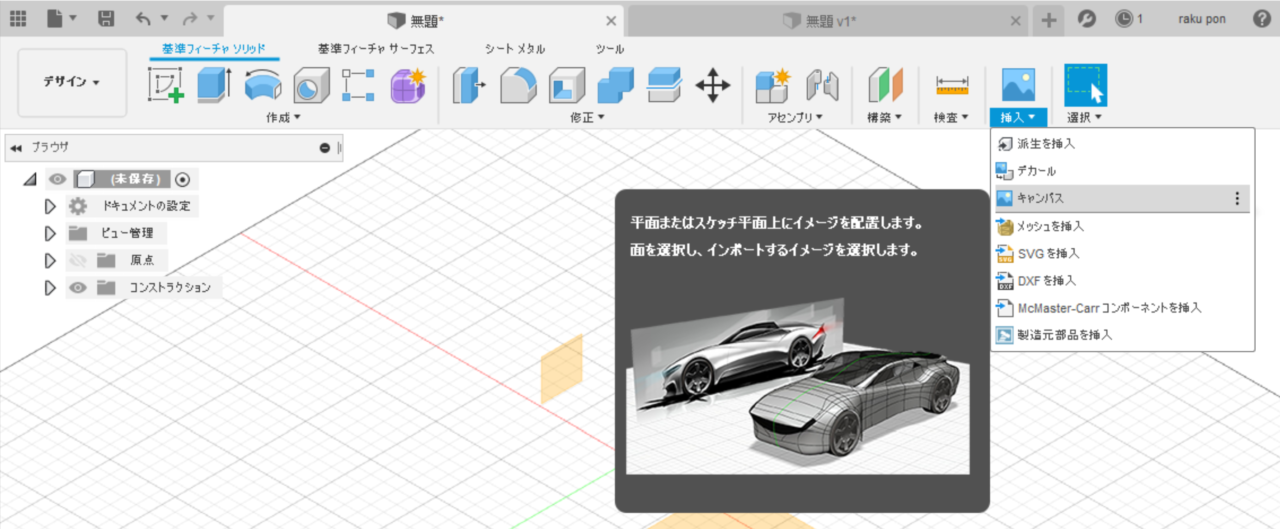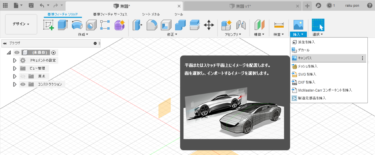CATIA V5のスケッチトレーサーを紹介したので
Fusion360の画像配置も紹介します。
Fusion360の画像配置も紹介します。
こちらも手軽に画像配置できるのでスケッチトレースが簡単にできます。
Fusion360の画像挿入方法
配置平面を作る
スケッチを配置する平面を作ります。
画像が平面に拘束されるので後で移動するとき楽です。
画像が平面に拘束されるので後で移動するとき楽です。
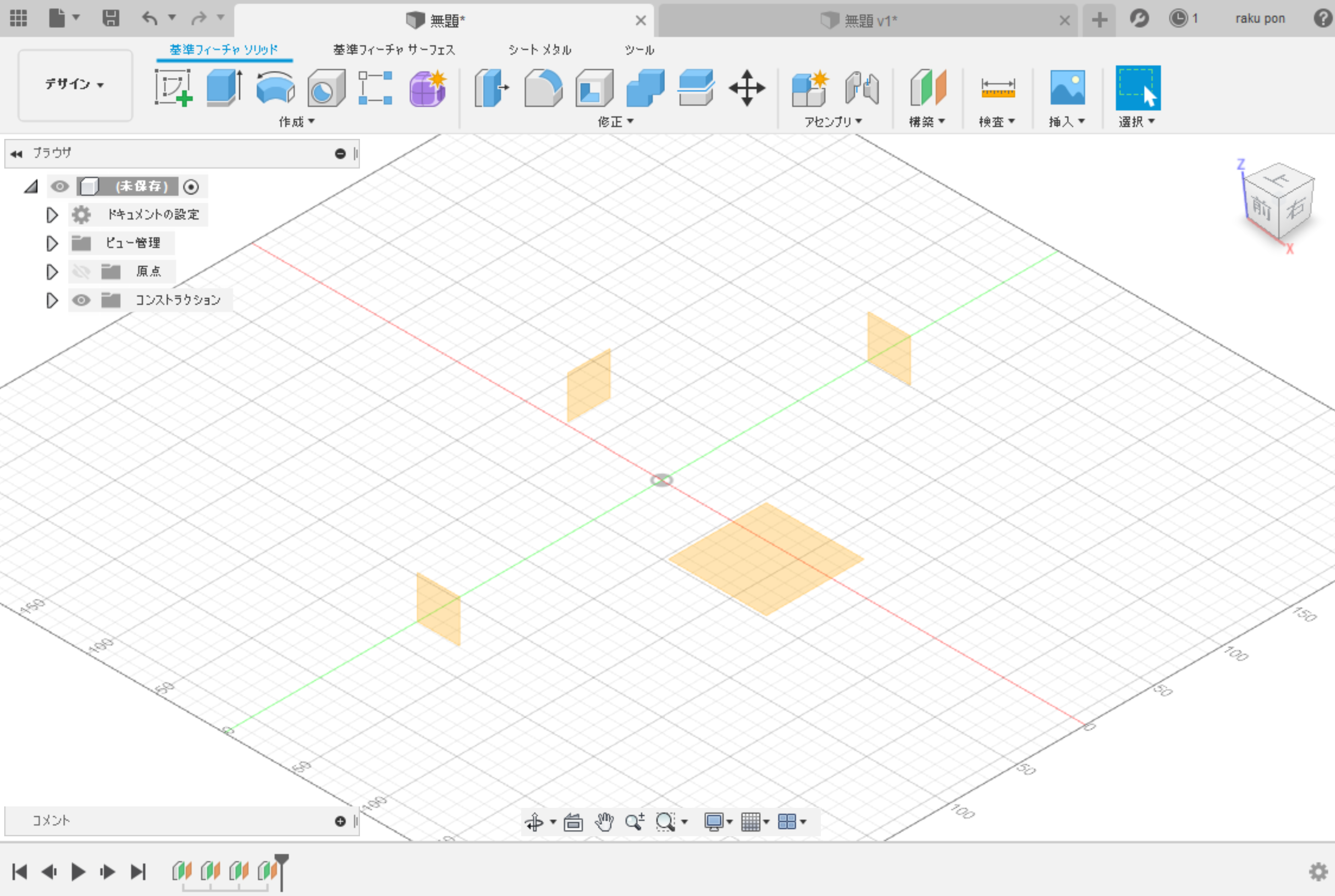
「挿入」→「キャンパス」→「画像選択」→配置する平面を選択します。
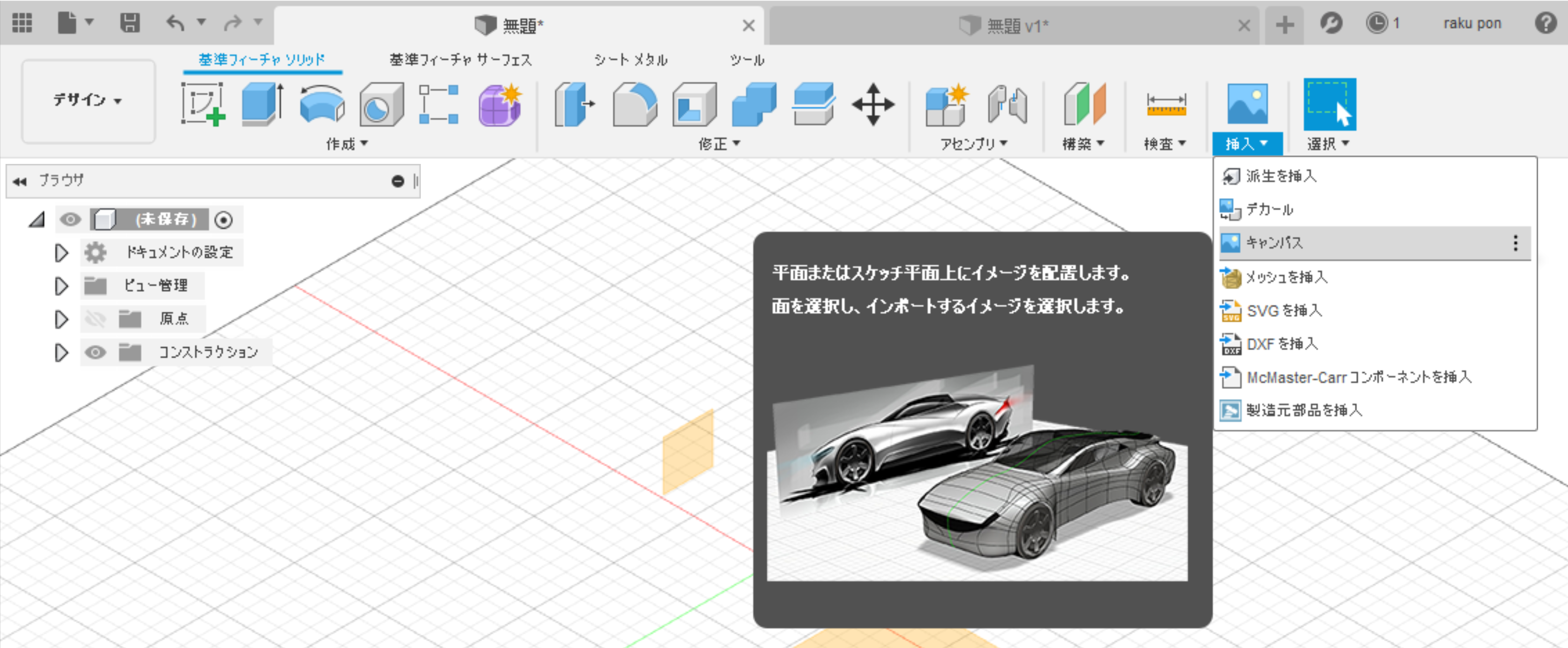
画像が配置出来たら寸法を合わせるため一旦OKして終了します。
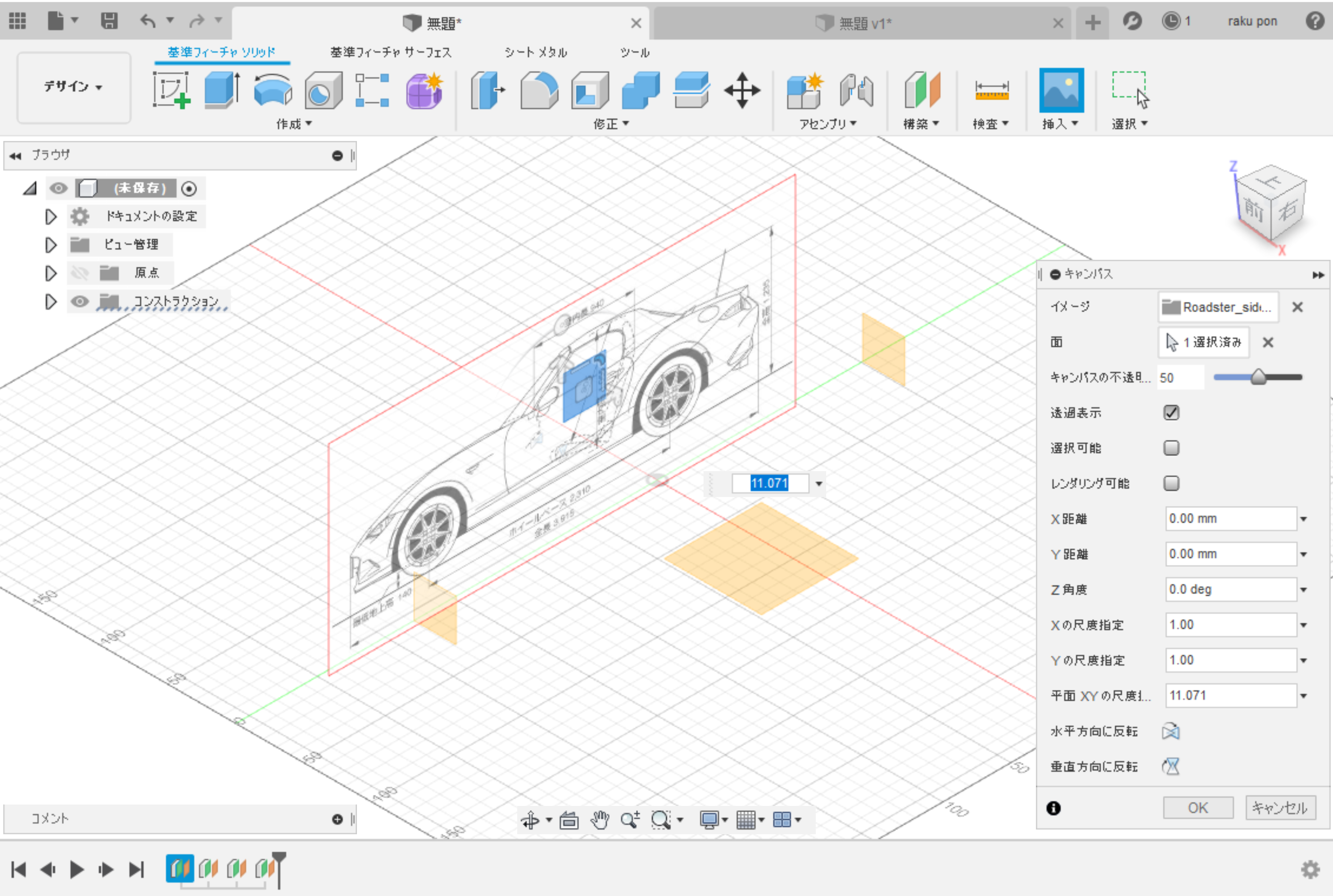
位置合わせ(画像の寸法調整)
ブラウザのツリーから挿入したキャンパスを右クリックして「位置合わせ」を選択します。
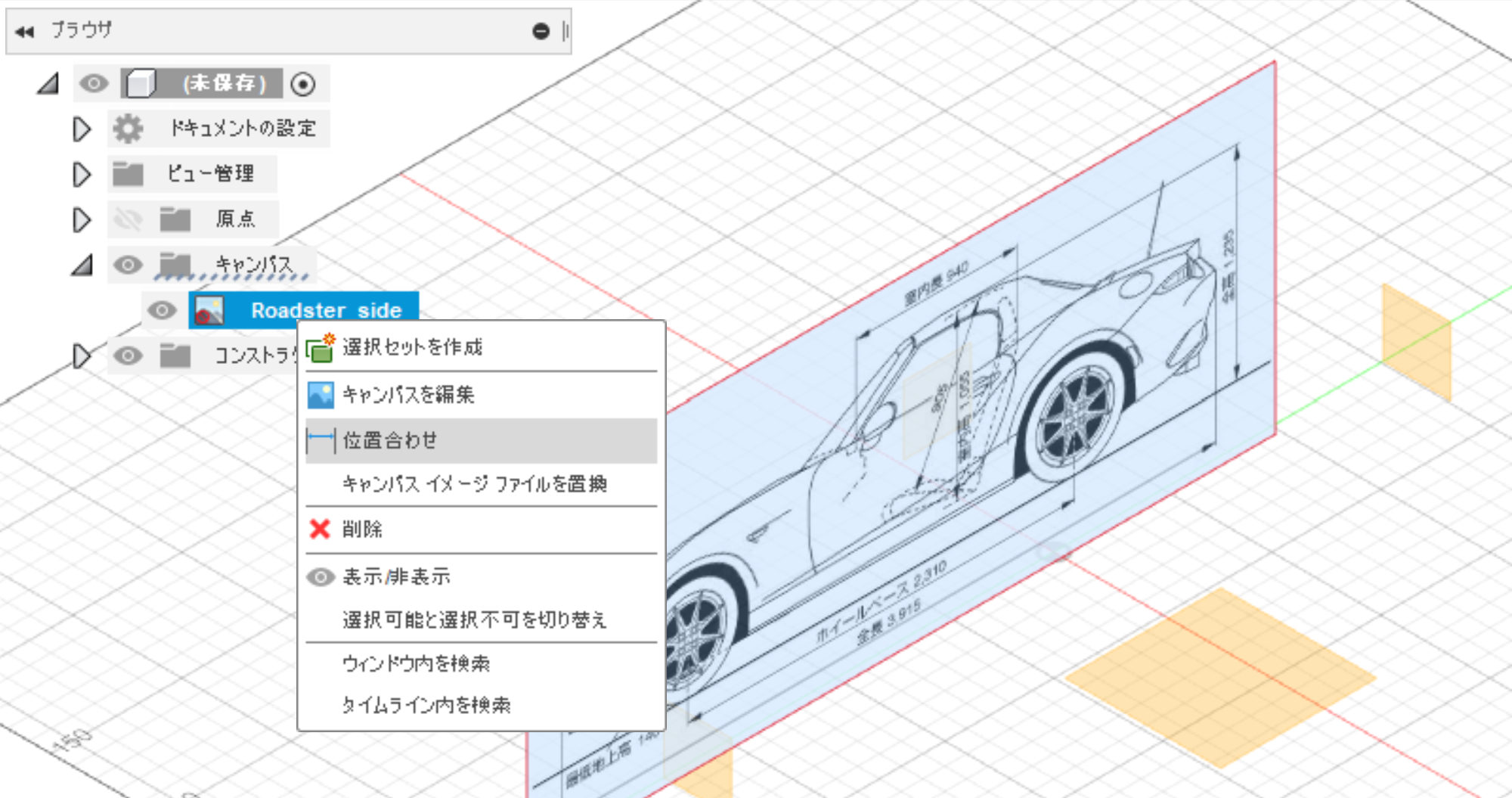
側面ビューで画像の寸法部分を2点クリックして図面寸法を入力します。
これで寸法に合わせて画像サイズが調整されます。
これで寸法に合わせて画像サイズが調整されます。
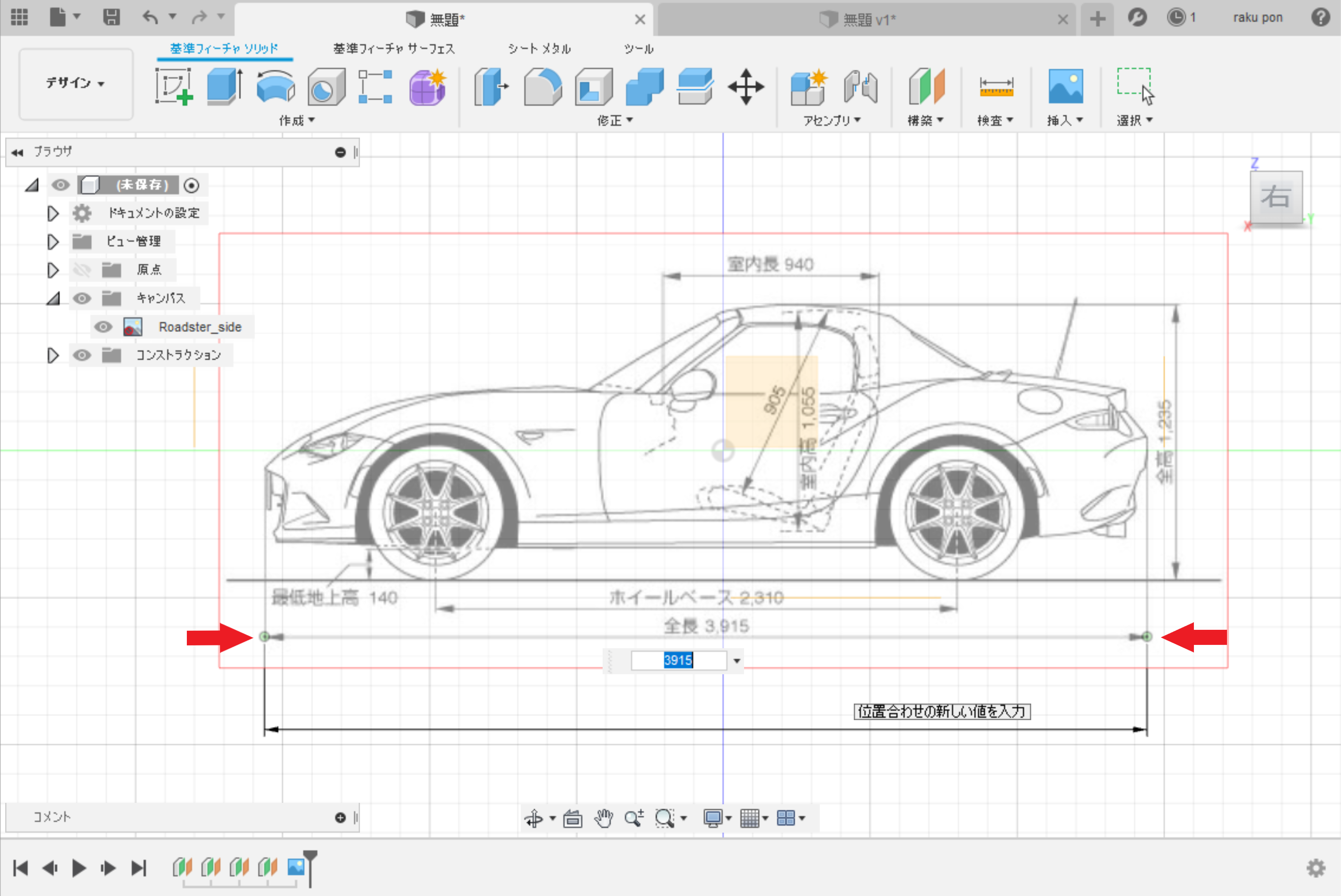
図面基準に移動
図面基準に画像を合わせます。
画像中心の四角をドラックすればフリーで動かせます。
画像中心の四角をドラックすればフリーで動かせます。
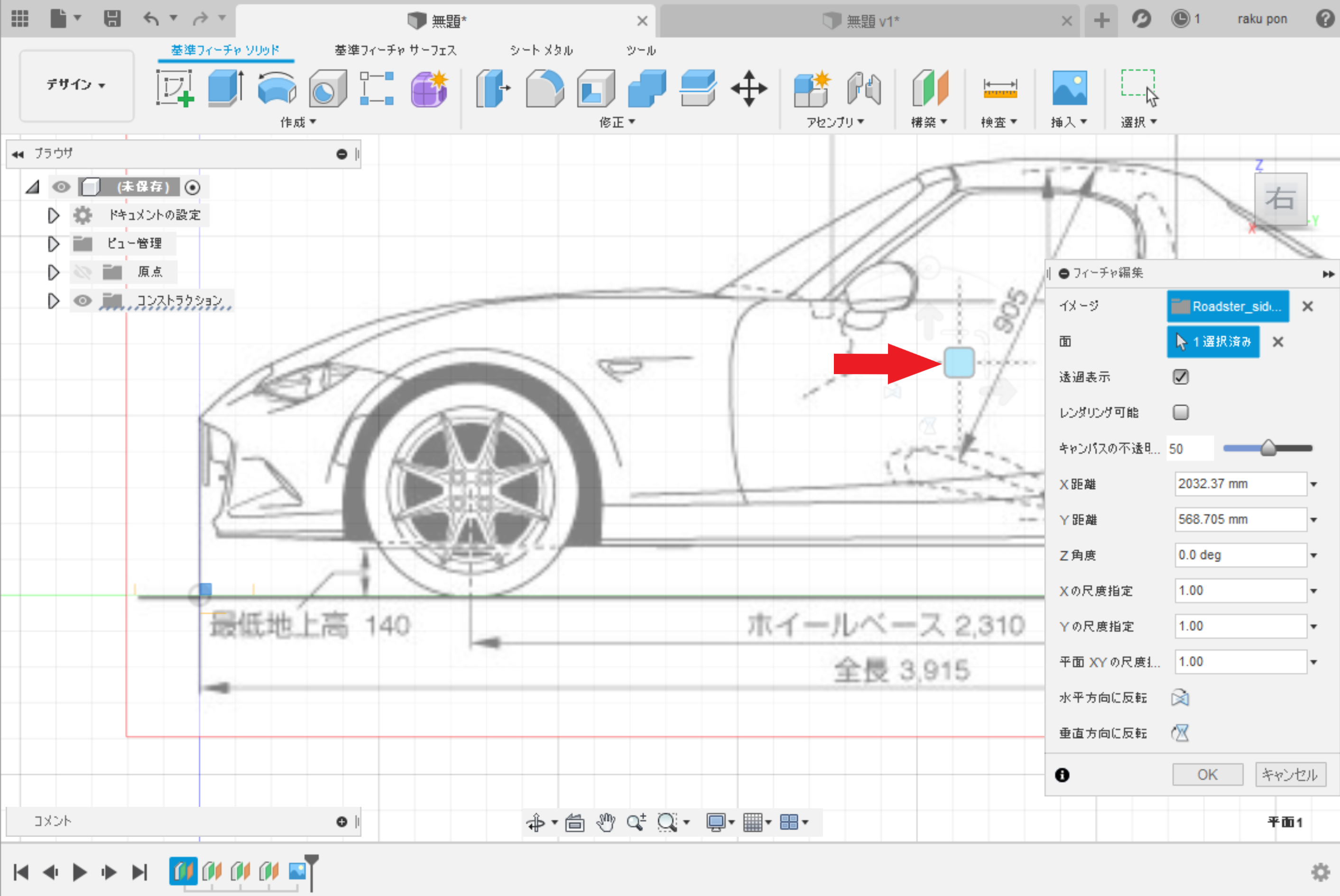
同様に他のビューも配置します。
順番は寸法を合わせてから位置を原点に移動させます。
画像が反対向きになったときは水平方向に反転をクリックします。
順番は寸法を合わせてから位置を原点に移動させます。
画像が反対向きになったときは水平方向に反転をクリックします。
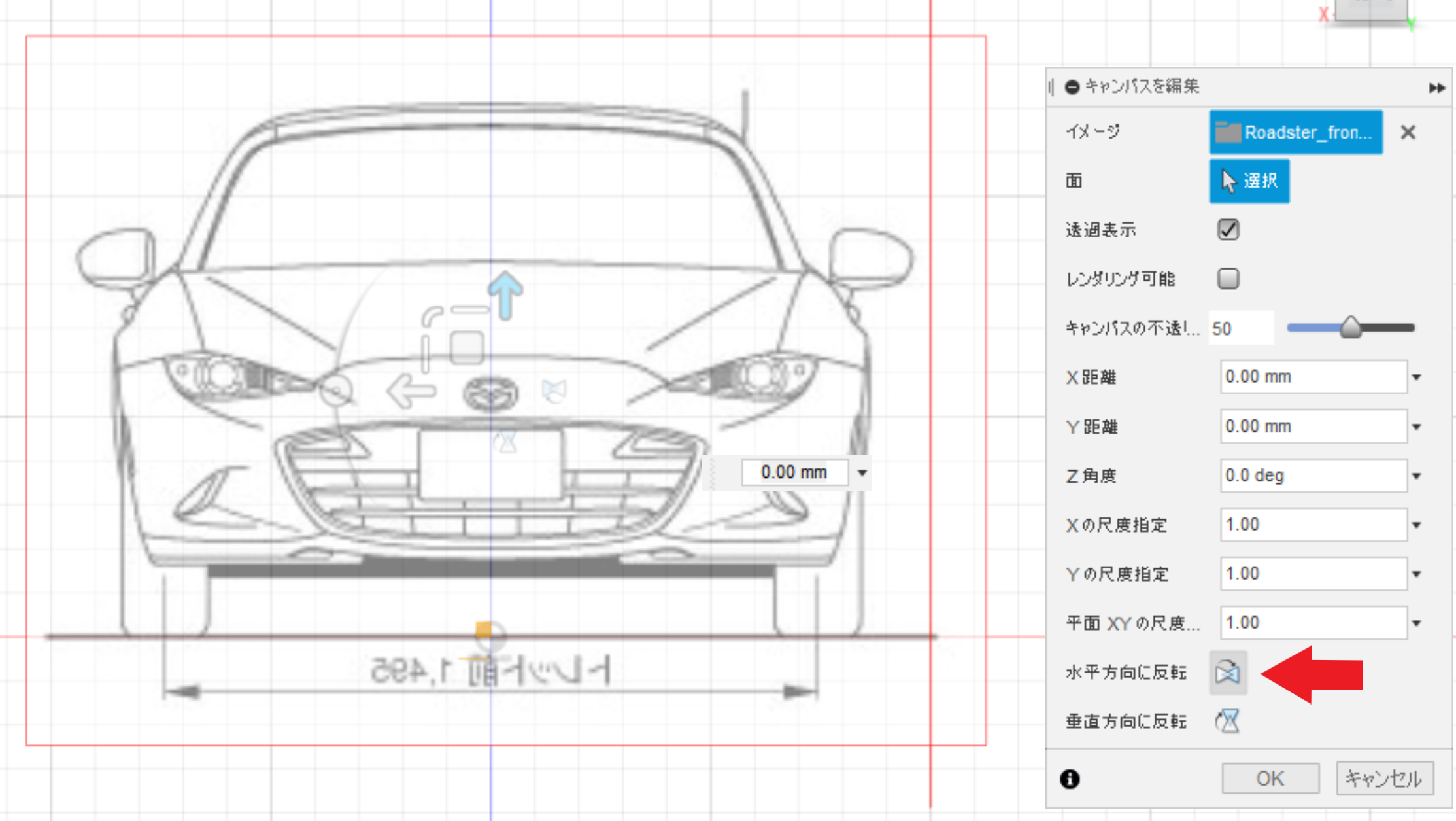
画像の回転は丸いマークをクリックして角度入力します。(ドラックしても動かせます)

各ビューを平面に配置しているので
平面を移動させれば配置の移動は簡単にできます。(配置する面は後でも変更できます)
平面を移動させれば配置の移動は簡単にできます。(配置する面は後でも変更できます)

CATIA V5のスケッチトレーサーと同じ様なことができます。
やはり寸法調整の位置合わせは便利ですね。
やはり寸法調整の位置合わせは便利ですね。
デザイン用途だけではなく設計する時にも写真をベースにレイアウト検討できて便利ですよ。